Jmol
Jmol merupakan 3D viewer for
chemical structures yang berbasis java. Aplikasi ini gratis lho….. selain
gratis aplikasi ini kompetabel dengan os windows, mac OS X dan linux/unix.
Aplikasi ini bisa di download disitus resminya ->
http://jmol.sourceforge.net/download/. Untuk aplikasi jmol ini tidak
membutukkan persyaratan komputer yang neko-neko, yang penting komputer yang
digunakan suport dengan java 1.4 keatas. Tutorial instalasi untuk masing-masing
sistem operasinya bisa di lihat disitusnya.
Setelah diinstal di komputer,
saatnya menggunakan aplikasi ini. Penggunaan utama aplikisi ini kan untuk
melihat suatu senyawa secara tiga dimensi tetapi selain itu kita juga bisa
menggambar dengan menggunakan jmol ini. Untuk melihat suatu senyawa, data base
nya bisa di download di PupChem. Senyawa yang kita butuhkan bisa di peroleh
dengan mudah dan gratis. Di PupChem tersebut hanya tinggal ketik nama senyawa
dan di download file dengan tipe .sdf yang 3D-nya ya. Gambar di bawah ini
adalah contohnya
Jmol yang digunakan dalam sistem
operasi linux (PCLinuxOS). Kalau untuk menggambar senyawa sesuai dengan
keinginan yang pertama kali ada lah membuka jmol dengan tampilan polos.
Lalu pada menu tool bar nya klik
pada gambar ikon “Open the model kit“
Nah langsung muncul senyawa CH4.
Untuk merubah senyawa ini dapat klik kanan di sembarang tempat di layar yang
berwarna hitam lalu pilih ikon yang bergambar senyawa dan pilih jenis
senyawanya. Digambar saya memilih senyawa CH3NO2
Nah jadi deh senyawa CH3NO2-nya.
Kemudian saya akan membuat molekul sederhana pentana yang pastinya semua tahu molekul ini, pertama kita hanya klik icon berwarna biru putih di tampilan seperti di atas sebnayak yang kita inginkan, disini saya klik sebanyak 5 kali.
jika kita ingin megubah salah satu atomnya untuk menjadi moleku lain kita hanya tinggal klik kanan pada molekul tersebut, kemudian klik icon paling atas dan pilih sesuai dengan yang dikehendaki, disini akan mengubahnya menjadi klorobutana :
kita juga dapat memutar molekul tersebut agar terlihat dari sisi mana saja dengan menu icon yang berwarna hijau seperti di bawah ini :
anda juga dapat melihatnya dengan tampilan yang menarik dengan mengubahnya ke bentuk Van der Walls surface, caranya hanya dengan klik kanan pada layer tersebut → surface → Van der walls surface :
selain itu kita juga dapat membuat molekul tersebut berputar sesuai arah spinnya, dengan cara klik kanan kemudian pilih spin dan kemudian klik on…tampilannya seperti di bawah :
kita juga dapat melihat tampilannya dalam bentuk molekuler surface dengan cara klik kanan kemudian surface dan pilih molekuler surface :
apabila anda ingin melihat molekul lengkap dengan sumbunya maka anda hanya tinggal klik display kemudian Axes :
selain itu kita juga dapat mengetahui nama, ataupun simbol dari molekul tersebut dengan klik display dan kemudian atom, setelah itu pilih sesuai keinginan….
Software ini sangat berguna jika
kita mempelajari tentang suatu senyawa atau kita juga dapat menggukanan
aplikasi ini untuk proses belajar mengajar. Untuk menu didalam sebenarnya masih
banyak dan Jmol dapat menggunakan suatu script. Untuk keperluan yang sederhana
seperti diatas, kemampuan mengolah data sebatas menggambar itu sudah cukup untuk
mengoperasikan aplikasi ini. Untuk hal yang lebih rumit kemampuan dalam bahasa
pemrograman juga di butuhkan. Selamat mencoba ya,,, Yang tidak bisa kudu di
coba,,, Yang sudah bisa kudu di bagi-bagi ilmunya,,, Sumber :
http://jmol.sourceforge.net/ http://wiki.jmol.org/index.php/Main_Page



















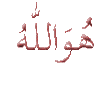









0 komentar:
Posting Komentar